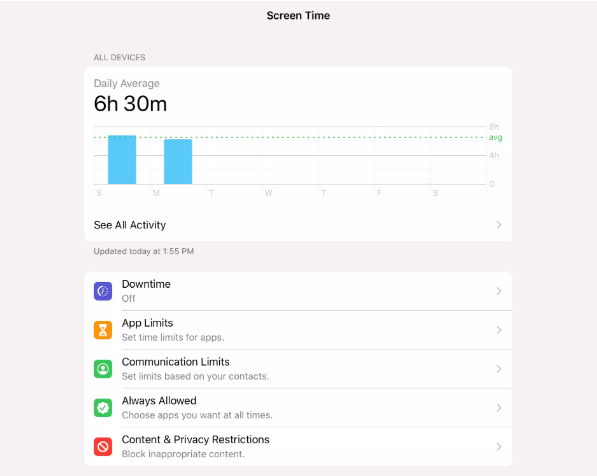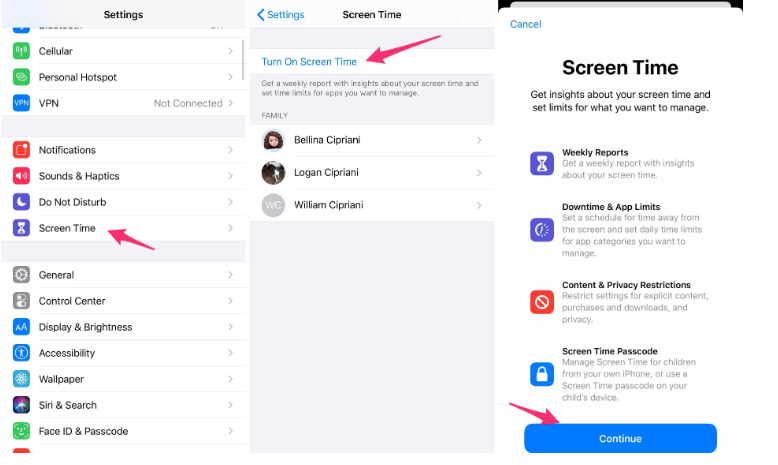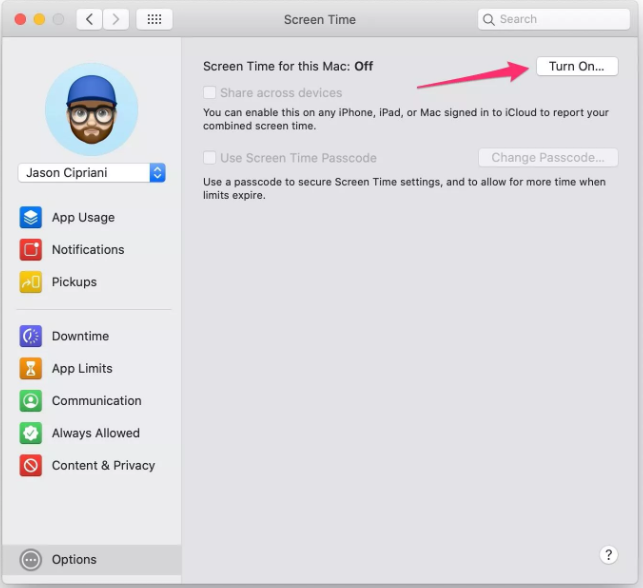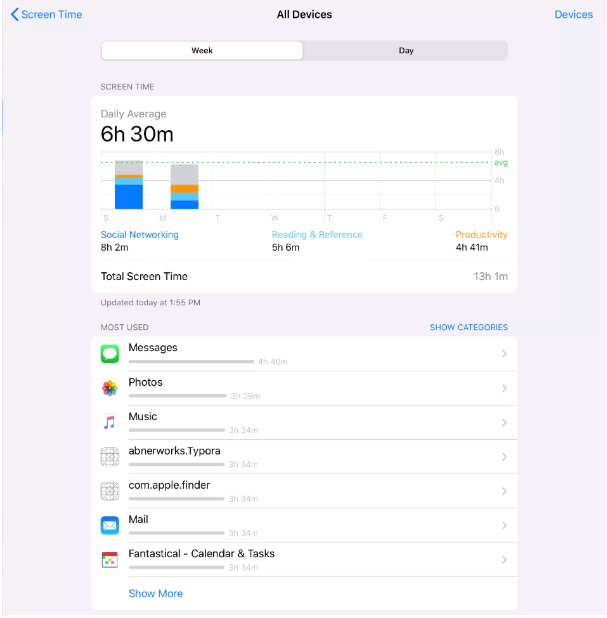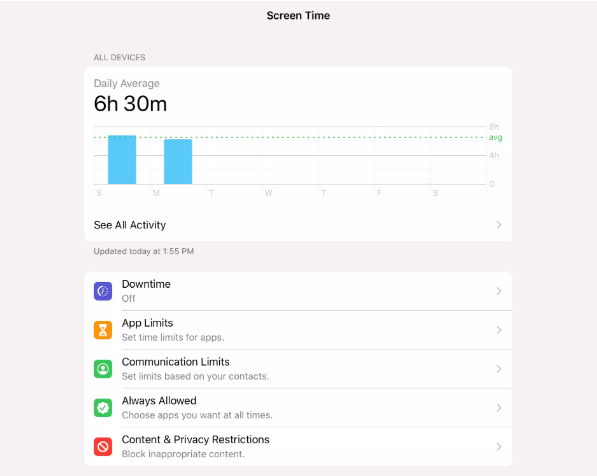Home Thủ thuật Cách hẹn giờ trên thiết bị Apple để trẻ em không sử...
Nếu những đứa trẻ nhà bạn lười hoạt động ngoài trời và chỉ dán mắt vào màn hình, đã đến lúc bạn nên cài đặt chế độ hẹn giờ trên các thiết bị Apple để hạn chế việc này.
Sử dụng tính năng Cài đặt thời gian của Apple. Nó được tích hợp sẵn để theo dõi lượng thời gian bạn dành cho thiết bị của mình và sẽ khóa lại sau khi quá thời gian sử dụng. Bạn thậm chí có thể chặn quyền truy cập vào thiết bị Apple mỗi đêm, ngăn trẻ thức khuya chơi game.
Đầu tiên, bạn nên sử dụng Screen Time trên các thiết bị của riêng bạn để làm quen với tính năng này. Cài đặt thời gian hơi phức tạp, với nhiều cài đặt và tính năng được giấu trong các menu khác nhau.
Bật thời gian trên màn hình của bạn
Screen Time sẽ theo dõi và giúp bạn theo dõi hoặc giới hạn việc sử dụng của bạn trên iPhone, iPad và Mac. Bạn sẽ cần thiết lập dịch vụ trên mỗi thiết bị bạn sử dụng. Để có bức tranh hoàn chỉnh về tổng mức sử dụng, hãy đảm bảo bật Thời gian màn hình và tùy chọn Chia sẻ trên các thiết bị. Điều đó sẽ đảm bảo rằng thời gian dành cho iPhone, iPad và Mac của bạn được tính toán cùng nhau.
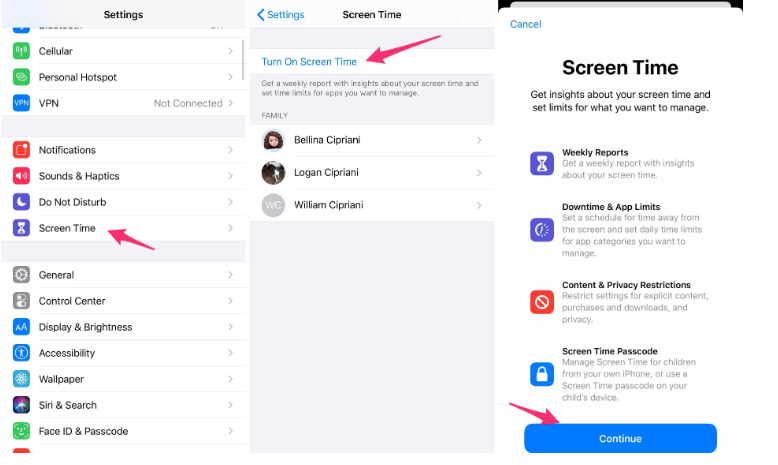
Trên iPhone hoặc iPad
1. Mở ứng dụng Cài đặt.
2. Chọn Thời gian trên màn hình.
3. Nhấn Bật thời gian trên màn hình.
4. Khi được nhắc, chọn Đây là iPhone / iPad của tôi.
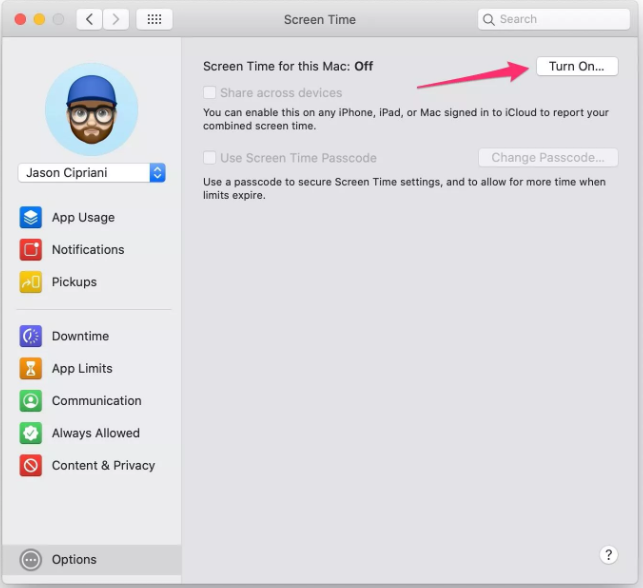
Trên máy Mac
1. Mở tùy chọn hệ thống.
2. Chọn Thời gian trên màn hình.
3. Đảm bảo tên của bạn được chọn trong trình đơn thả xuống bên dưới ảnh hồ sơ người dùng của bạn.
4. Nhấp Tùy chọn ở góc dưới bên trái.
5. Chọn Bật.
Sử dụng thời gian màn hình sử dụng cho trẻ
Để sử dụng Thời gian màn hình để theo dõi và kiểm soát việc sử dụng thiết bị của trẻ, trước tiên bạn cần thiết lập dịch vụ Chia sẻ gia đình của Apple. Có nhiều lợi ích đối với Chia sẻ gia đình, một trong số đó là giúp bạn tiết kiệm bằng cách mua chung với các thành viên nhà bạn
Khi Chia sẻ gia đình được bật và tài khoản của con bạn được thêm vào, bạn có thể kích hoạt Thời gian màn hình trên thiết bị của chúng từ xa. Trên iPhone hoặc iPad của bạn, điều đó có thể được thực hiện bằng cách đi tới Cài đặt > Thời gian màn hình > chọn tên con bạn > Bật Thời gian màn hình. Trên máy Mac, đi tới Tùy chọn hệ thống > Thời gian màn hình> chọn tên con bạn từ trình đơn > Bật Thời gian màn hình.
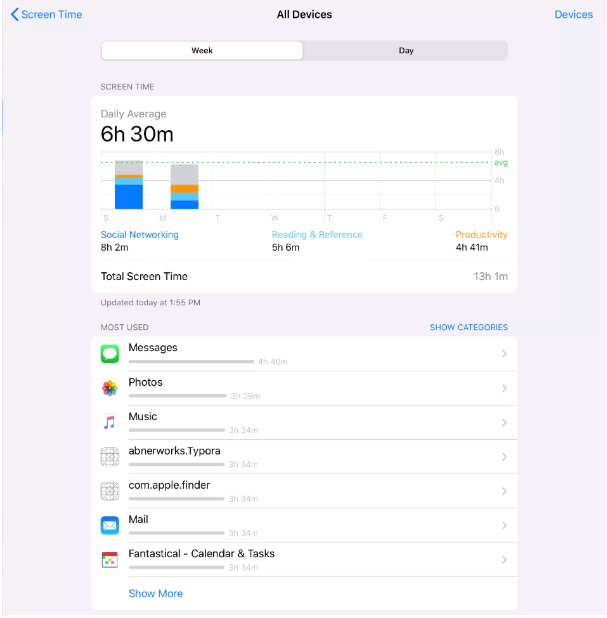
Thời gian màn hình được bật, làm gì tiếp theo?
Sau khi bật chế độ này, bạn sẽ thấy ngay một biểu đồ theo dõi lượng thời gian bạn dành cho thiết bị Apple. Chạm vào Xem tất cả hoạt động để biết thông tin chi tiết. Mỗi Chủ nhật, bạn sẽ nhận được một cảnh báo với số liệu thống kê của bạn.